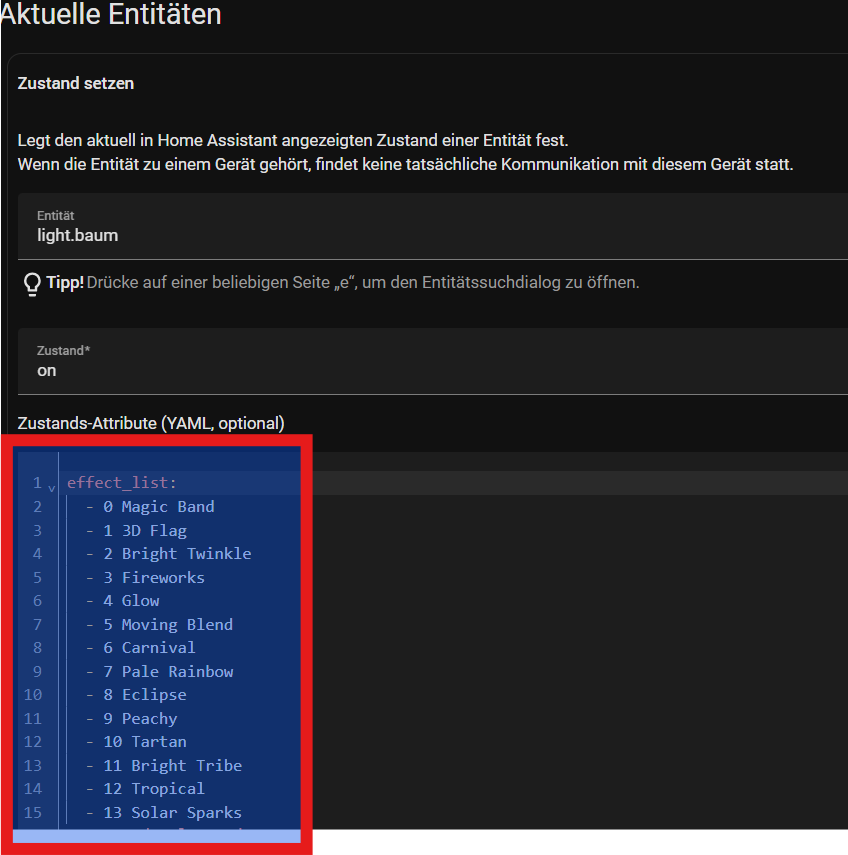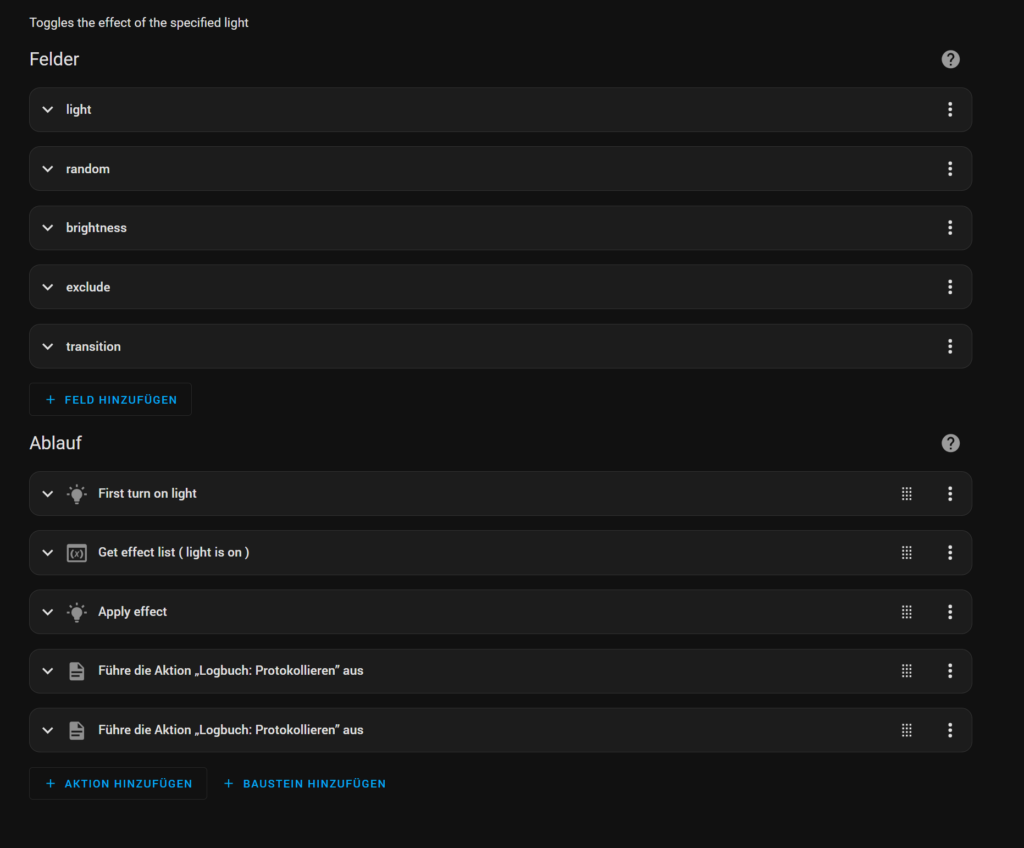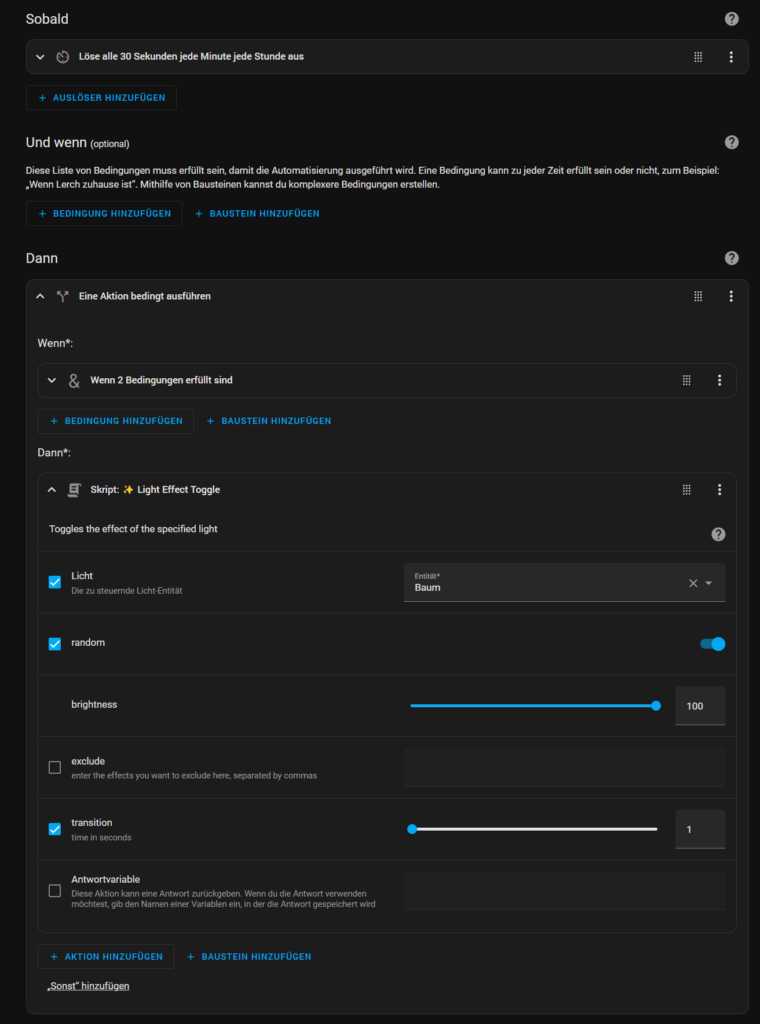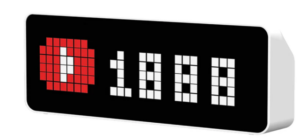In diesem Video dreht sich alles um die Sicherheit im Smart Home! Ich spreche mit meinem Gast, einem YouTube-Kollegen, der sich intensiv mit der Unifi-Welt auseinandersetzt. Gemeinsam gehen wir auf typische Sicherheitsrisiken ein, teilen praktische Tipps und analysieren echte Angriffsbeispiele.
In der heutigen Zeit haben viele von uns unzählige Geräte im Heimnetzwerk. Doch wie gut sind diese eigentlich geschützt? Welche Maßnahmen kann man ergreifen, um das eigene Smart Home sicherer zu machen? Das Video gibt Antworten auf diese Fragen und bietet wertvolle Einblicke in den Bereich der Smart Home-Sicherheit.
💡 Themen im Video:
- Sicherheitslücken in typischen Smart Home Setups
- Tipps zur Absicherung deines Netzwerks
- UniFi Firewalls & Best Practices
- Erfahrungen aus der Praxis und ein Blick auf meine eigenen Firewall-Settings
Ob du gerade erst mit Smart Home beginnst oder bereits ein Fortgeschrittener bist – hier ist garantiert etwas für dich dabei!
Schau dir das Video an und lass uns in den Kommentaren wissen, wie du dein Netzwerk absicherst oder ob du noch Fragen hast. Ich freue mich auf den Austausch!
Ein besonderer Dank geht an Jan, der sich sofort bereit erklärt hat, mich mit seiner Expertise in diesem Video zu unterstützen. Schaut gerne mal bei ihm vorbei und abonniert seinen Kanal!
👉 Seinen Kanal findet ihr hier: @JanPoertner
Eine komplette Playlist aller seiner UniFi Videos findet ihr auch hier:
https://youtube.com/playlist?list=PLcKKIJBFoNTEtFXlUC9Sg12RA7v_8JHpg&si=XWu0-KVeMMTSSpxG
Anbei noch ein paar Gateways, die ich für den Einsatz als Firewall empfehlen kann*:
Das Cloud Gateway Ultra ist ein günstiger Einstieg, der aus meiner Sicht alle Netzwerkfunktionen, die man im normalen Hausgebrauch benötigt abdeckt. Ich habe diese Variante selber auch als Backup für meine UDM Pro im Einsatz und bin sehr zufrieden mit der Leistung. Ein Backup der UDM Pro lässt sich ohne Probleme in wenigen Minuten auf das Cloud Gateway Ultra aufspielen.
- Läuft UniFi-Netzwerk für Full-Stack-Netzwerkverwaltung
- Verwaltet über 30 UniFi-Netzwerkgeräte und über 300 Clients
- 1 Gbit/s Routing mit IDS/IPS
- Multi-WAN-Lastausgleich
- 2,4 cm LCM-Statusanzeige
Wenn man etwas mehr Leistung benötigt, gibt es den größeren Bruder des UCG Ultra, das Cloud Gateway Max. Mehr IPS Durchsatz, Protect etc.. ist damit umsetzbar.
- NETZWERKLEISTUNG: Hochleistungs-Router mit fortschrittlicher UniFi-Technologie für professionelles Netzwerkmanagement
- CLOUD-VERWALTUNG: Einfache Konfiguration und Überwachung über die UniFi Cloud-Plattform mit Echtzeitanalysen
- SICHERHEITSFUNKTIONEN: Integrierte Firewall und erweiterte Sicherheitsprotokolle zum Schutz des Netzwerks
- ANSCHLUSSVIELFALT: Mehrere Gigabit-Ethernet-Ports für flexible Netzwerkanbindung und Erweiterungsmöglichkeiten
- ENTERPRISE-FUNKTIONEN: Unterstützung für VLANs, fortgeschrittenes Routing und QoS-Management für optimale Netzwerkleistung
In der folgenden Tabelle habe ich euch noch ein paar Unifi Produkte aufgelistet, die ich gerne einsetze und wo ich sehr zufrieden mit bin.